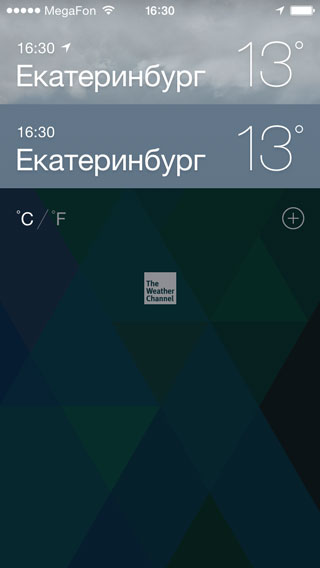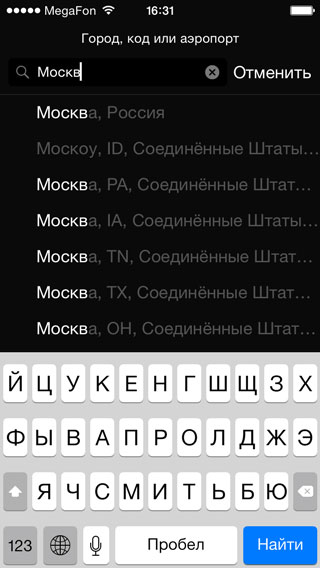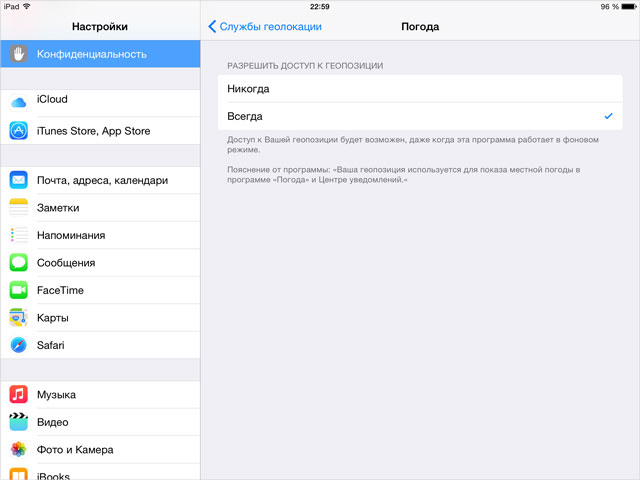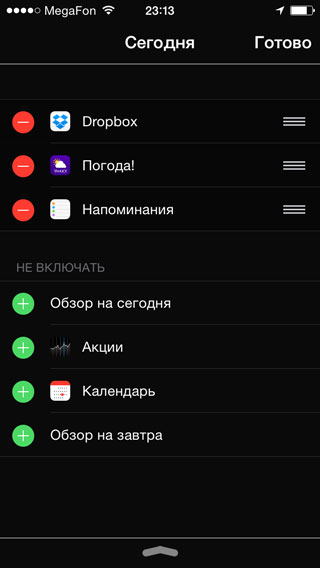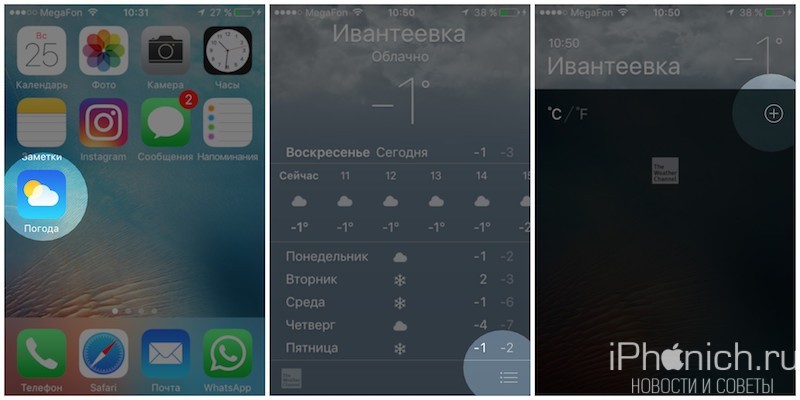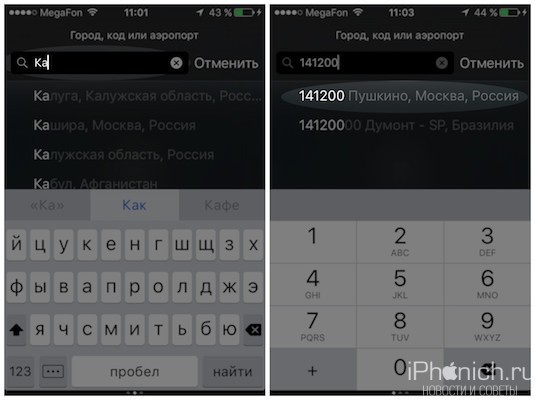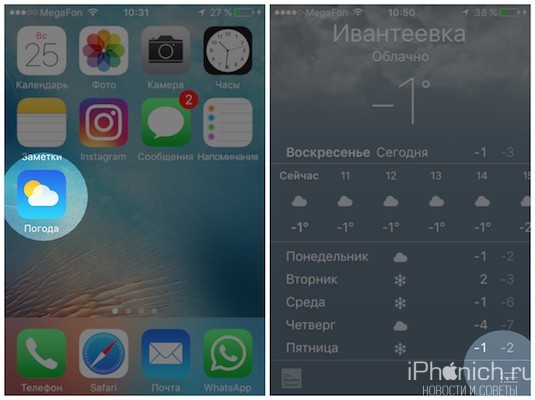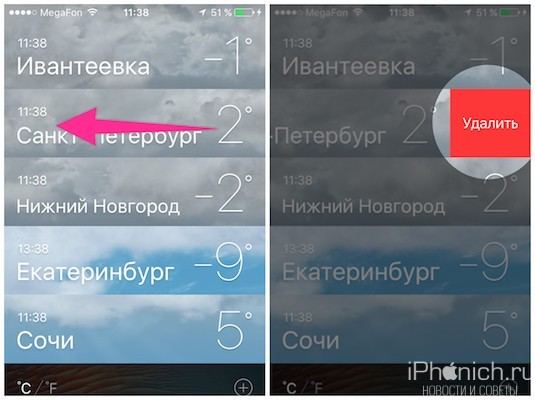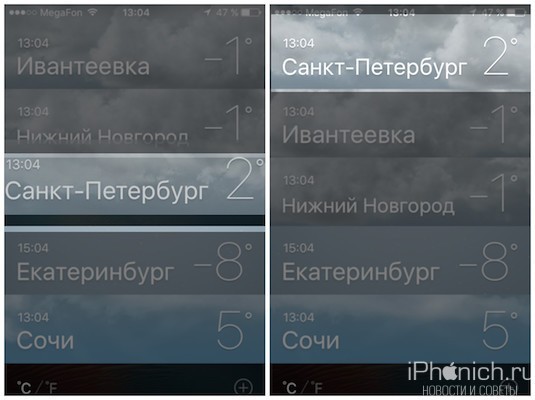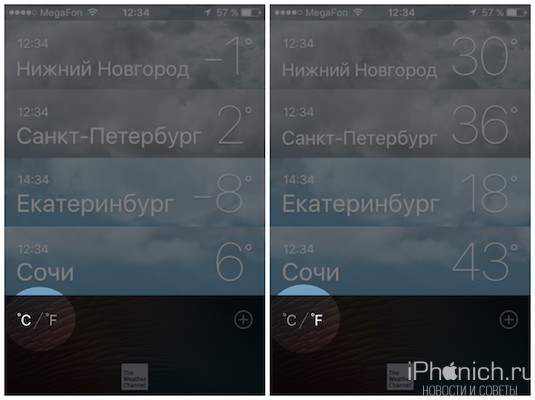- Настройка погоды на iPhone или iPad
- Настройка погоды на iPhone
- Настройка погоды на iPad
- Погодные приложения из App Store
- Погодные виджеты
- Как настроить погоду на iPhone: полное руководство
- Как добавить город в Погоду на iPhone
- Как удалить город из Погоды на iPhone
- Как изменить порядок городов в Погоде на iPhone
- Как изменить градусы с Фаренгейта на Цельсия в Погоде на iPhone
- Команды о погоде для Siri
- Что означают значки погоды
- Остались вопросы?
- 5 лучших способов исправить виджет погоды iOS, показывающий неправильное местоположение
- 1. Включите службы определения местоположения
- 2. Включить точное местоположение
- 3. Отключить VPN
- 4. Обновите iPhone до последней версии.
- 5. Переключитесь на сторонние погодные приложения.
- 1. Ассистент погоды ClimaCell
- 2. HeyWeather
- Сегодняшняя температура
Настройка погоды на iPhone или iPad
Понимая важность отслеживания состояний погоды компания Apple включила программу «Погода» в список штатных приложений iOS. Данное приложение позволяет быть в курсе не только местной погоды, но также отслеживать погодные волнения в других уголках мира, что очень полезно если вы ведете активный образ жизни и часто путешествуете.
Однако, как оказалось, использовать штатное приложение «Погода» могут лишь пользователи iPhone. Но этот вовсе не значит, что пользователи яблочных таблетов остались без метеосводки: в iOS для iPad предусмотрен специальный погодный виджет, доступный в «Центре уведомлений». Собственно, эти особенности приводят к тому, что настройка погоды на двух устройствах имеет некоторые различия.
Настройка погоды на iPhone
Как уже было сказано, в штатный набор iOS для iPhone входит программа «Погода», настроить и использовать которую проще простого. Во-первых, необходимо зайти в «Настройки» > «Конфиденциальность» > «Службы геолокации» и проверить наличие доступа программы «Погода» к геопозиции. Если его нет – включить.
Затем идем в само приложение. Для добавления новых городов, погодное состояние которых вызывает у вас интерес, необходимо запустить приложение и тапнуть по кнопке, расположенной в правом нижнем углу. В открывшихся настройках можно выбрать удобный вам способ отображения температуры, по Цельсию или Фаренгейту, а также добавить город при помощи кнопки в виде плюса.

В случае если вам необходимо изменить список городов, погодные состояния которых вы отслеживая, достаточно вновь открыть настройки, выбрать в списке более неактуальный город и, при помощи свайпа справа налево, вызвать кнопку «Удалить».

Настройка погоды на iPad
На iPad приложения «Погода» нет, однако узнавать о состоянии местной погода можно из «Центра уведомлений». Для этого необходимо зайти «Настройки» > «Конфиденциальность» > «Службы геолокации» и разрешить доступ «Погода» к геопозиции.
Погодные приложения из App Store
App Store предлагает на выбор еще с десяток различных программ, предоставляющих информацию о состоянии погоды. Так что если вам покажется, что другая программа выдает более точную информацию, вы всегда можете заметить «Погоду» от Apple, чем-то иным, к тому же настройка таких приложений, как правило, не сложнее, чем нативного на iPhone.
Погодные виджеты
По умолчанию узнавать о состоянии местной погода можно из «Центра уведомлений». Однако, если у вас несколько погодных приложений на iPhone или iPad, вы можете самостоятельно указать информация какого именного приложения должна транслироваться в ЦУ.
Для этого вызываем «Центр уведомлений» свайпом сверху вниз потянув шторку на экране. Если ваше устройство защищено паролем, предварительно разблокируйте его. Затем тапните по кнопке «Изменить», после чего вам откроется список для редактирования, в котором вы сможете активировать нужные вам виджеты и выключить те, что ненужны.
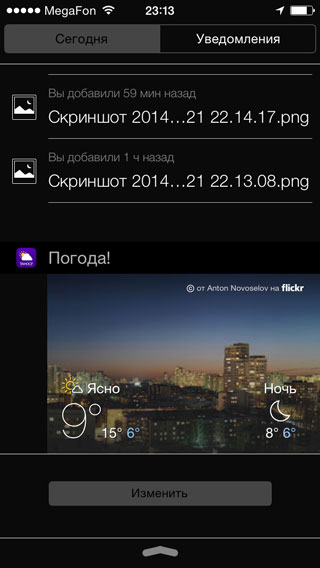
Если вы не нашли ответа на свой вопрос или у вас что-то не получилось, а в комментаряих ниже нет подходящего решения, задайте вопрос через нашу форму помощи. Это быстро, просто, удобно и не требует регистрации. Ответы на свой и другие вопросы вы найдете в данном разделе.
Источник
Как настроить погоду на iPhone: полное руководство
Некоторые пользователи задают вопрос: Как настроить погоду на iPhone? Собственно для них я подготовил полное руководство «Как настроить приложение Погода на iPhone»
Приложение Погода на iPhone поможет вам всегда быть в курсе температуры на улице и атмосферных осадков. В дополнение к текущему местоположению в приложение можно добавить прогноз погоды других городов, для этого нужно указать его название или индекс. Все это легко добавляется и удаляется, а как настроить погоду на iPhone читайте ниже.
Как добавить город в Погоду на iPhone
Приложение Погода на iPhone автоматически отслеживает атмосферные осадки и температуру в вашем местоположении (если вы разрешите). Тем не менее, вы можете добавить любые города и смотреть какая погоду там.
- Запустите приложение Погода с главного экрана iPhone.
- Нажмите на кнопку Список в правом нижнем углу.
- Нажмите на кнопку + в правом нижнем углу.
- Введите название города или его почтовый индекс.
- Нажмите на нужном городе из результатов поиска.
Как удалить город из Погоды на iPhone
- Запустите приложение Погода с главного экрана iPhone.
- Нажмите на кнопку Список в правом нижнем углу.
- Проведите пальцем справой налево по городу, который хотите удалить, чтобы появилась кнопка Удалить.
- Нажмите на кнопку Удалить.
Как изменить порядок городов в Погоде на iPhone
- Запустите приложение Погода с главного экрана iPhone.
- Нажмите на кнопку Список в правом нижнем углу.
- Нажмите и удерживайте город, который вы хотите переместить вверх или низ.
- Перетащите погоду города в ту позицию, которая вас устраивает.
- Уберите палец для изменения порядка расположения городов.
Повторяйте этот процесс для каждого элемента, который вы хотите переместить вверх или вниз в списке.
Как изменить градусы с Фаренгейта на Цельсия в Погоде на iPhone
- Запустите приложение Погода с главного экрана iPhone.
- Нажмите на кнопку Список в правом нижнем углу.
- Нажмите на кнопку ° C / ° F в нижнем левом углу.
- Нажмите на кнопку ° C / ° F еще раз для переключения обратно.
Команды о погоде для Siri
В дополнении к проверки погоды через приложение погода, вы можете узнавать погоду с помощью ассистента Siri. Использовав фразы:
- Прогноз погоды на неделю.
- Какая сегодня погода.
- Когда будет закат (солнца).
- Когда будет восход (солнца).
По умолчанию Siri будет показывать погоду для текущего местоположения, если вам нужен другой город просто добавьте его к фразе. Например «Прогноз погоды на неделю в Сочи».
Что означают значки погоды
По значкам погода можно быстро определить разные погодные условия, например о облачной или ясной погоде. Ниже вы найдете список всех значков погоды и их значения.
Остались вопросы?
Если у вас остались какие-либо вопросы по поводу встроенного приложения Погода на iPhone, задавайте их в комментариях
Источник
5 лучших способов исправить виджет погоды iOS, показывающий неправильное местоположение
Спустя десятилетие Apple iOS 14 принесла поддержку виджетов наряду с широко обсуждаемыми настройками рабочего стола. Хотя мы искренне приветствуем поддержку виджетов, эта функция не лишена изрядной доли проблем. Например, пользователи не могут взаимодействовать с виджетами. Он предназначен для отображения информации. Другая проблема, с которой сталкиваются многие, связана с фоновой синхронизацией виджета. Иногда виджеты, которые вы добавляете на главный экран, не могут отображать самую свежую информацию. Одним из таких примеров является виджет Погода в iOS 14. Виджет погоды по умолчанию на iPhone сбрасывает местоположение Калифорнии или не может обновить его до текущего местоположения iPhone.
Любое крупное обновление iOS приходит с ожиданием некоторых проблем и ошибок. Это естественно, поскольку Apple ежегодно обслуживает миллионы пользователей iPhone.
Хотя поддержка виджетов — это новый шлюз для настройки домашнего экрана, проблемы с обновлением местоположения виджета погоды заставляют людей чувствовать себя немного недовольными. Итак, если ваш iPhone страдает той же проблемой, выполните следующие действия, чтобы устранить неполадки с виджетом погоды iOS, показывающим неправильное местоположение на iPhone. Давайте начнем.
1. Включите службы определения местоположения
Во-первых, вам нужно убедиться, что вы предоставили необходимое разрешение для виджета Погода и включена служба определения местоположения. Если он отключен, у системы нет другого способа определить ваше текущее местоположение. Чтобы внести изменения, выполните следующие действия.
Шаг 1: Откройте приложение «Настройки» на iPhone.
Шаг 2: Перейдите в Конфиденциальность> Службы геолокации.
Шаг 3: Включите службы геолокации вверху.
Шаг 4: В том же меню прокрутите вниз и найдите приложение Погода.
Шаг 5: Откройте меню и выберите При использовании приложения или виджетов.
Используя параметр выше, вы можете разрешить приложению и виджету Погода использовать текущее местоположение iPhone.
2. Включить точное местоположение
IOS 14 обеспечивает точное местоположение для приложений, которым требуется ваше точное местоположение все время или, по крайней мере, при использовании приложения. Например, он может быть полезен для приложений для заказа еды, вызова водителя и т. Д. Для приложений с погодой вы можете отключить меню «Точное местоположение». Но если виджет «Погода» отображает случайное местоположение, вы можете попробовать повторно включить «Точное местоположение» для приложения «Погода» по умолчанию. Выполните следующие действия, чтобы внести изменения.
Шаг 1: Откройте приложение «Настройки» на iPhone.
Шаг 2: Перейдите в Конфиденциальность> Службы геолокации.
Шаг 3: Прокрутите вниз и откройте приложение Погода.
Шаг 4: Включите точное местоположение в следующем меню.
Этот параметр позволяет приложениям использовать ваше конкретное местоположение. Если этот параметр отключен, приложения могут определять только ваше приблизительное местоположение.
3. Отключить VPN
Виртуальная частная сеть — это услуга, которая позволяет вам подключаться к Интернету через зашифрованный туннель для обеспечения вашей конфиденциальности в Интернете и защиты ваших конфиденциальных данных. VPN обычно используется для безопасного подключения к общедоступной точке доступа Wi-Fi, скрытия IP-адреса и обеспечения конфиденциальности просмотра.
Если вы используете приложение VPN, приложение Погода может определять местоположение, которое вы выбрали для доступа к VPN, и это отображается в виджете. Поэтому попробуйте отключить службу VPN, если таковая имеется, на iPhone.
Шаг 1: Откройте приложение «Настройки» на iPhone.
Шаг 2: Перейдите в VPN и отключите службы VPN.
4. Обновите iPhone до последней версии.
Если вы используете бета-версии iOS 14, то одна из многих ошибок может влиять на ваш iPhone. Ведь компания не самое лучшее время выпускать качественные обновления. Хорошая новость в том, что Apple быстро решает критические проблемы с помощью обновления для исправления ошибок.
Откройте приложение «Настройки» на iPhone, выберите «Основные»> «Обновление ПО» и загрузите на устройство последнее обновление прошивки.
5. Переключитесь на сторонние погодные приложения.
Гиперактивные разработчики iOS так быстро освоили поддержку виджетов, что вы найдете множество более привлекательных виджетов с более настраиваемой информацией.
Так что, хотя виджет погоды по умолчанию на iPhone дает вам икоту, пришло время рассмотреть сторонние погодные приложения из App Store. Они позволяют добавлять дополнительные сведения, такие как несколько местоположений, уровни AQI, скорость ветра, уровни влажности, УФ-индекс и многое другое. Вот пара сторонних погодных приложений для iPhone, которые вам стоит попробовать.
1. Ассистент погоды ClimaCell
ClimaCell — одно из лучших погодных приложений. Приложение предлагает подробные поминутные прогнозы, предупреждения о дожде и снеге, карты качества воздуха и скорости ветра.
Виджет iOS 14 является информативным с такими деталями, как прогнозы дождя и снега, уровни индекса качества воздуха, несколько местоположений и многое другое. Вы также можете интегрировать Календарь Google, и его можно использовать совершенно бесплатно.
2. HeyWeather
HeyWeather превосходит стандартное приложение Weather со стильными виджетами и дополнительными возможностями настройки.
Вы можете выбрать до 10 городов, чтобы отслеживать информацию о погоде в этих местах. Кроме того, вы можете выбрать разные размеры виджетов для каждого местоположения. Что касается приложения, мне нравятся живые анимации облаков и дождя внутри приложения. Вы также можете посмотреть скорость ветра, влажность, УФ-индекс, давление, точку росы и приблизительную видимость вокруг.
Сегодняшняя температура
Используя описанные выше приемы, вы можете легко исправить встроенный виджет Погода, показывающий неправильное местоположение на iPhone. После каждого обновления iOS виджет погоды для меня сбрасывался на Калифорнию. Я уже перешел на стороннее приложение погоды. Какой трюк сработал для вас? Отключите звук в разделе комментариев ниже.
Следующий:
Вы также можете создавать собственные погодные виджеты для iPhone. Прочтите сообщение ниже, чтобы найти пять лучших приложений для iPhone для создания пользовательских виджетов.
Источник